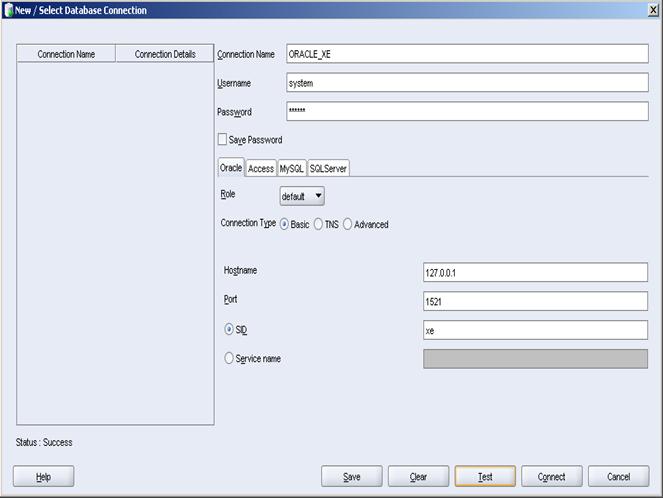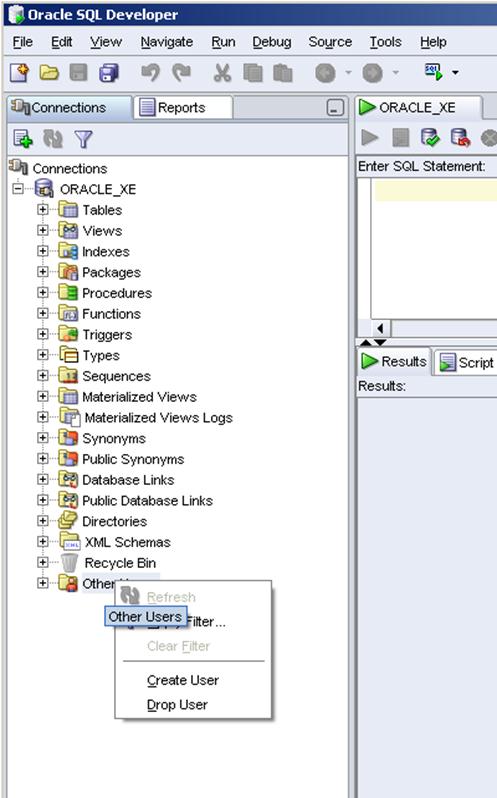Порядок выполнения задания 1. 1. На рабочем столе найти и запустить ярлык под названием Oracle SQL Developer
1. На рабочем столе найти и запустить ярлык под названием Oracle SQL Developer. В появившемся рабочем окне на закладке Connections (соединения) создать новое соединение с сервером Oracle (рис. 1.1). Необходимо указать название соединения (ORACLE_XE), ввести имя пользователя system с паролем manager. Указать IP адрес компьютера, где установлена БД Oracle. 2. Далее нажать кнопку Test для проверки соединения. Затем, если соединение прошло успешно, нажать кнопку Connect. 3. Пользователь с именем system обладает привилегией DBA (Database Administrator). Эта привилегия дает пользователю право создавать других пользователей, табличные пространства и прочие системные объекты в СУБД Oracle. В схеме system нельзя создавать таблицы и другие объекты конкретных пользователей. Поэтому для каждого пользователя необходимо создавать отдельную схему.
Рис. 1.1 - Создание подключения 4.После успешного соединения с сервером Oracle и появления главного рабочего окна необходимо в навигаторе (в левой части окна) выбрать пункт Other Users и правой клавишей мыши вызвать для него контекстное меню. В контекстном меню выбрать элемент Create User (рис. 1.2).
Рис. 1.2 - Первый этап создания пользователя 5. В появившемся диалоговом окне (рис. 1.3) следует ввести имя пользователя в следующем формате: AITnИмя (без пробелов), где n – номер группы, а Имя – произвольное имя. Пароль должен полностью повторять имя пользователя.
Рис. 1.3 - Настройка пользователя
6.Далее необходимо указать табличные пространства для данных и временных объектов (USER и TEMP). Табличные пространства – это логические области, где хранятся различные объекты базы данных. Под табличным пространством Default понимается пространство, где будут храниться объекты, принадлежащие конкретному пользователю, если их размещение не будет заранее задано. Физически табличное пространство представляет собой бинарный файл. 7.Далее, щелкнув на закладке Roles, предоставить (Granted) две роли: Сonnect и Resource. В закладке System Privileges предоставить системные привилегии Create View и Unlimited tablespace. 8.После всех действий нажать клавишу Apply. Пользователь создан. Теперь, нажав на закладку SQL, можно посмотреть SQL-скрипт, который был сгенерирован программой и выполнен для создания пользователя. Нажать клавишу Close. Закрыть соединение ORACLE_XE (выбрав в его контекстном меню Disconnect). 9.Изменить соединение ORACLE_XE. Для этого выбрать в его контекстном меню пункт Properties…. Вписать вместо имени пользователя system имянового пользователя и указать его пароль. Осуществить соединение с базой данных под новым пользователем. Задание 2. Создание таблиц базы данных. Необходимо создать те же таблицы, которые были спроектированы в курсовом проекте по дисциплине “Базы данных”.
|